 2023-07-07 17:26
2023-07-07 17:26
WPS AI 使用教程系列 — 智能内容生成
前言
WPS AI 陆续接入全线产品,率先引领办公软件生成式 AI 变革。面对生成式 AI 浪潮, 公司今年重点发力 AI,尤其是在 AIGC 方面争取实现更多突破。
WPS AI 在内容生成上全面覆盖文档、演示文稿等形式,理解文意上支持论文、报告等长 文档,问答互动上通过多轮对话改变办公软件的传统交互方式。
借助于 WPS AI,用户可逐步减少繁琐的案头工作,进而专注于更具创意性、 挑战性的任务。
Word篇
一般写word文档,编辑类型的工作,wps ai已经为我们贴心的准备好了一些示例,只要我们根据需要创作的方向,选择匹配的主题。如选择请假条 ,录入关键词之后,WPS AI 支持生成带格式的内容。
1. 打开 WPS AI 助手
工具栏 WPS AI 按钮
输入 @ai 并按Enter唤起 WPS AI 助手
选择一段文字自动唤醒
在Word 中共有这三种方式唤醒 AI 助手,
2.与 AI 助手对话 进行下一步操作,选择自己想要生成的内容,或者在对话框中输入自己的需求。
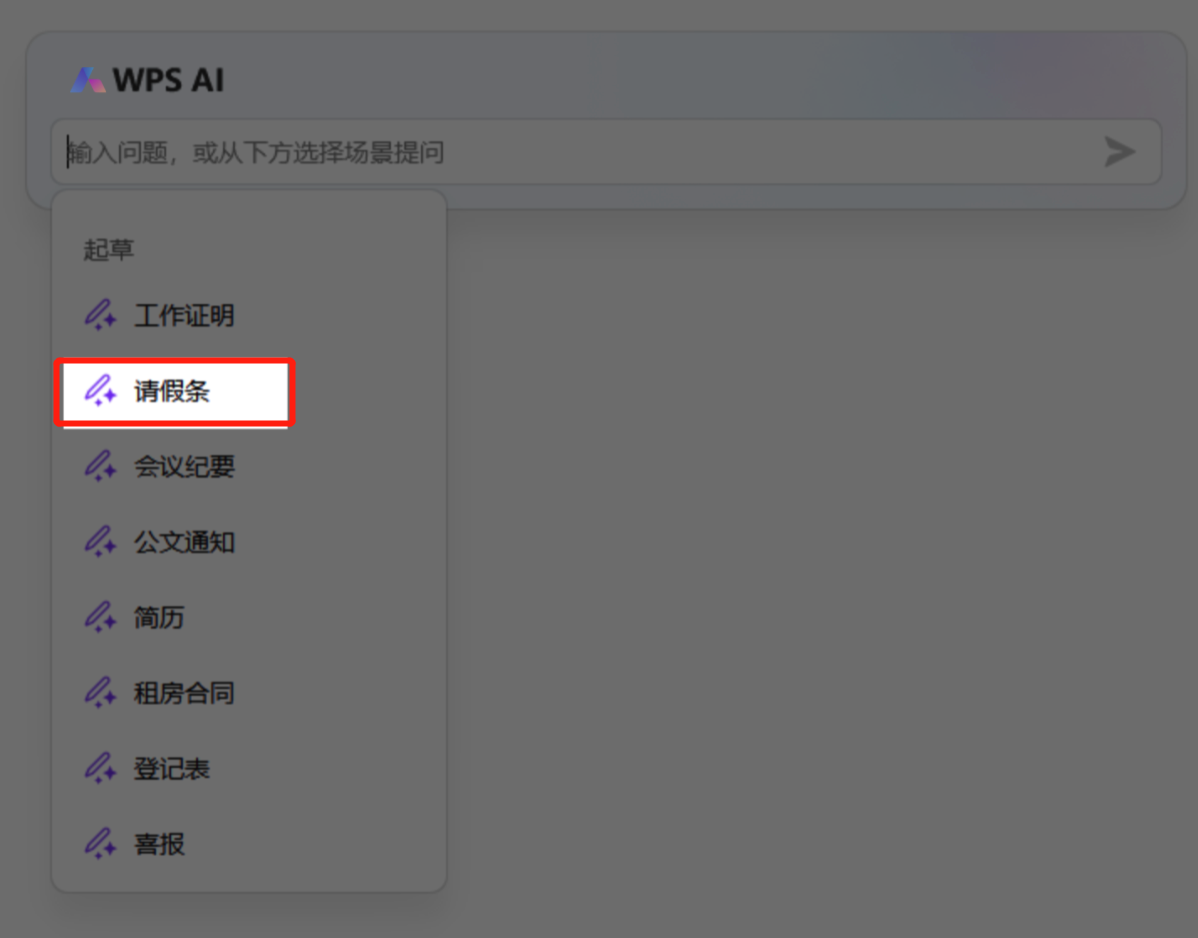
除了让WPS AI 帮我们无中生有这些文案,也可以让其帮我们分析原有文档中的内容,提炼关键词,分析关键同、主题和段落结构等元素,总结文章,提炼文童核心要点,提供更便捷的网读体验。
或者向AI提出和文章相关的任意问题,Al会通过文章的分析和理解回答问题,帮助用户更深入地了解文章内容
具体操作步骤:1.使用WPS AI 2.选择 WPS AI 助手 3.输入自己的需求
PowerPoint篇
大家用 ppt 基本上都是来做汇报,做方案展示给对方看的,以便了解内容。我们还是了解怎么去使用新版的 WPS AI,只需要几个步骤就可以完成一份精美的ppt。
1.打开 WPS ,选择新建,点击 WPS AI
2.在右边的 WPS AI 助手中选择自己所需要的功能
这里我选择一键幻灯片生成。

这里我想让AI 帮忙写关于唐朝诗人王维的《相思》
4.等待 AI 为我们做出的ppt
WPS AI 会根据你的主题生成大纲内容,如果有不满意的地方,WPS AI 还支持内容扩写、缩写、主题、字体更换等服务。只需要在对话框内点击紫色小卡片,选择个性创作下的功能即可。
EXCEL篇
新版的WPS中AI功能目前只支持在线只能表格创建,小编在本地表格中未找到启动 WPS AI 的入口。
1.新建选择智能表格
2.选择对应的模板或者打开智能空白表格
3.选择右上角的WPS AI助手,开始做工作

对话生成公式
在一份数码家电门店销售与采购表格中,描述「帮我计算一下手机类别的总销售数量」
对话设置条件格式
在一份数码家电门店销售与采购表格中,描述「将销售总利润的前十名商品名称标记为绿色」
数据批量处理
在跨境电商表格中,使用列内容「供应商邮箱」进行智能数据提取,提取邮箱出所在的平台。
自动生成表格
选择你想要的内容类型,WPS AI会一键生成智能表头、自动规范格式、自动生成案例数据,帮你摆脱重复枯燥的工作,提升数据整理效率。
WPS AI 所有产品的操作逻辑基本上是一致,跟着下面的操作步骤就能直接上手WPS AI。